A Photoshop 2016. decemberi és 2016. novemberi kiadása új funkciókkal jelentkezik tervezők és digitális fotósok számára. Az alábbiakban rövid bevezetőt olvashat ezekről a funkciókról, valamint további információt nyújtó forrásokra mutató hivatkozásokat találhat.
A Photoshop CC korábbi verzióiban bevezetett új funkciók összesítése a Funkciók összesítése | Photoshop CC 2015-ös kiadásai oldalon található.

 A Photoshop CC (2016. decemberi) újdonsága
A Photoshop CC (2016. decemberi) újdonsága
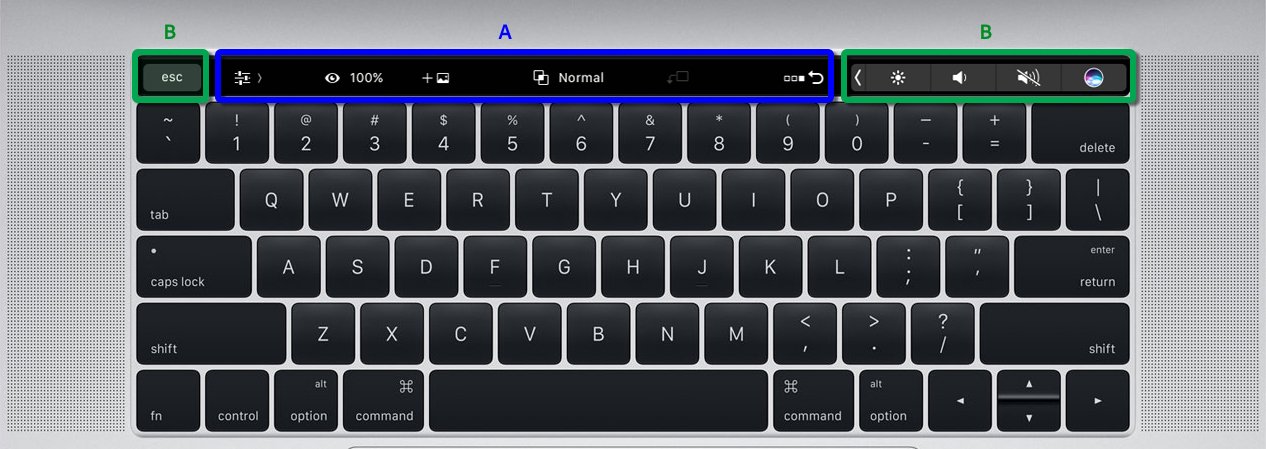
 ) Alapértelmezett mód: rétegtulajdonságokkal és kapcsolódó funkciókkal való munkát tesz lehetővé
) Alapértelmezett mód: rétegtulajdonságokkal és kapcsolódó funkciókkal való munkát tesz lehetővé ) Ecset- és festéktulajdonságokkal való munkát tesz lehetővé
) Ecset- és festéktulajdonságokkal való munkát tesz lehetővé ) Testreszabható mód, amelyhez kedvenc vezérlőit is hozzáadhatja
) Testreszabható mód, amelyhez kedvenc vezérlőit is hozzáadhatja
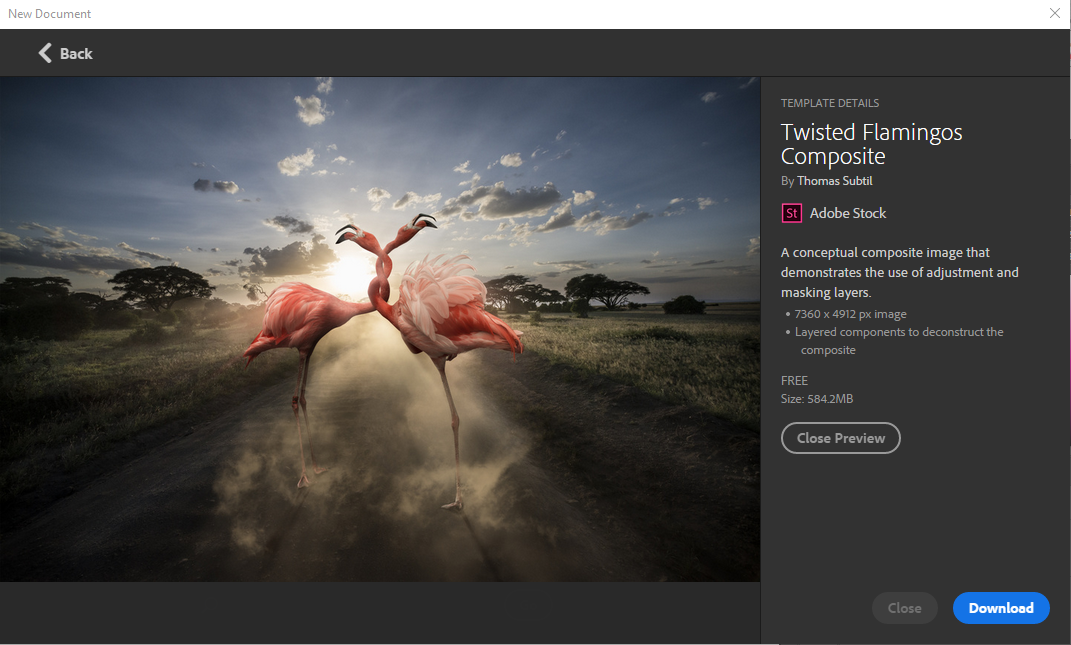
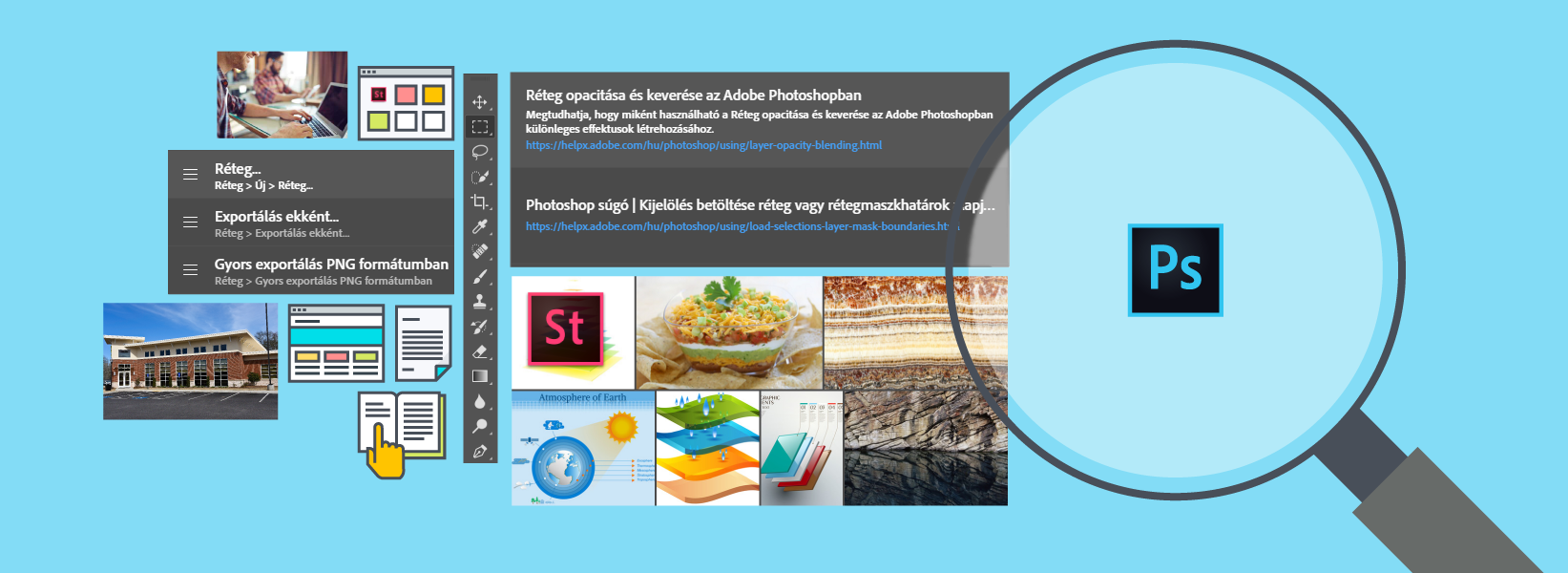
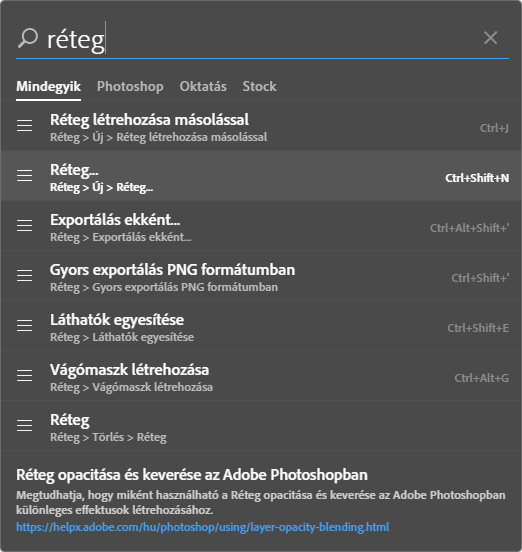
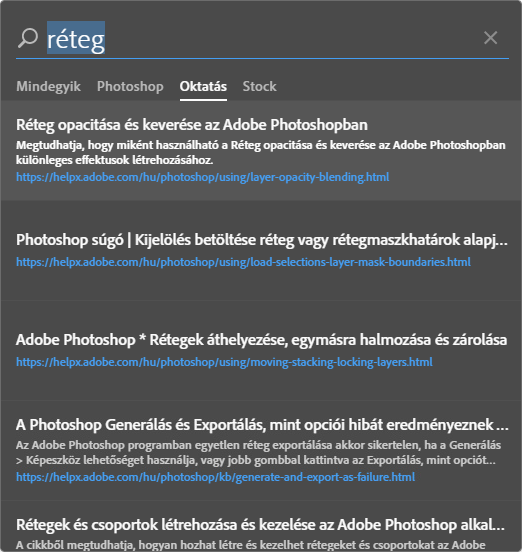
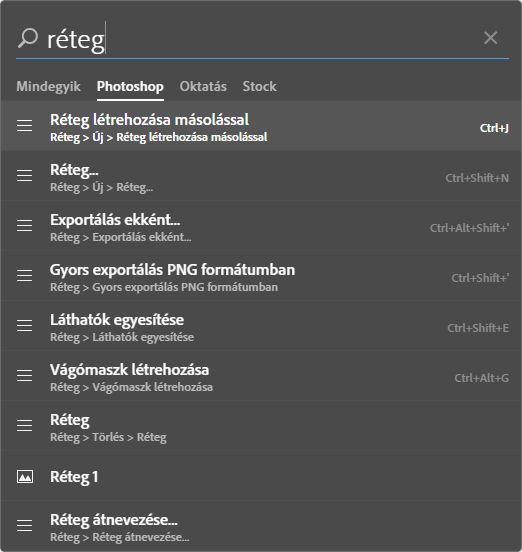
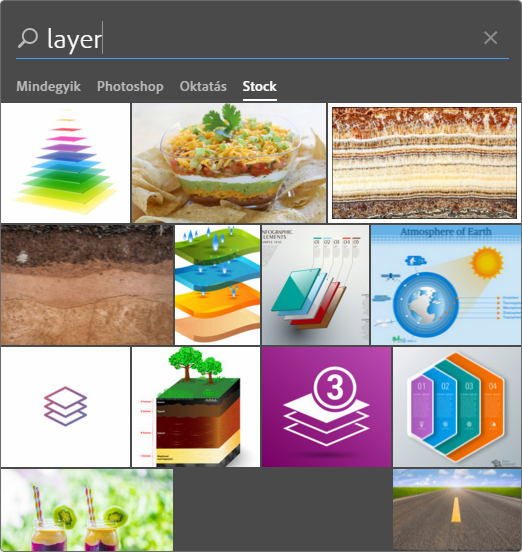

 ,
,  vagy
vagy  színű emberkarakterek bőrszínét. A Backspace billentyű lenyomása után pedig egyes összetett karakterjelek az alapjául szolgáló karakterekre válnak szét.
színű emberkarakterek bőrszínét. A Backspace billentyű lenyomása után pedig egyes összetett karakterjelek az alapjául szolgáló karakterekre válnak szét.

 A Photoshop CC alkalmazásban továbbfejlesztve (2016. november)
A Photoshop CC alkalmazásban továbbfejlesztve (2016. november)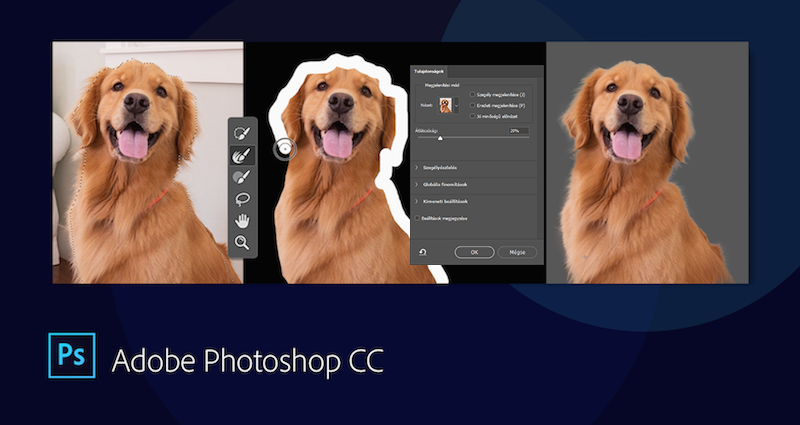
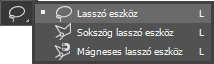


 A javított betűtípus-illesztési algoritmus több találatot kínál fel a helyi telepítésű betűtípusok közül
A javított betűtípus-illesztési algoritmus több találatot kínál fel a helyi telepítésű betűtípusok közül A PSD-fájlok a Creative Cloud-fájlkönyvtárjában, közvetlenül a Kezdőképernyőről megnyithatók
A PSD-fájlok a Creative Cloud-fájlkönyvtárjában, közvetlenül a Kezdőképernyőről megnyithatók AMD grafikus processzorral működő, a MAC OS X 10.11-es vagy újabb verzióját futtató számítógépeknél az
AMD grafikus processzorral működő, a MAC OS X 10.11-es vagy újabb verzióját futtató számítógépeknél az 